所以 看當天的影片
請點 vimeo 無名 或 Youtube
接下來 再針對那天沒講到的 或是要補充的
在這裡繼續寫..
首先

我整個簡報都是用Photo shop做的
十年沒碰powerpoint了
而且用photo shop我應該會做的筆powerpoint漂亮很多..
接下來~

這算是一個大重點啦
自從iPhone推出以後
各家廠牌手機 還是電子辭典等等 各種產品
很多也改成這個一個一個icon下面是軟體名稱的排列方式

這裡從網路上收集了一些主題
我想說的是
icon不只是可以比較類似原廠這樣一個一個圓角而已
也可能是不規則圖形 可能是透明的 一切依照你的喜好 都可以自己做

接下來我放了一個自己的第一個作品
是要告訴大家
icon當然不只可以60x60
你也可以有大有小 也可以有些刻意重疊
右邊這個則是網路上找來的
也不是較常見的60x60大小

這應該很好懂..
320x480
注意~這也是要用PNG圖檔喔
在主題裡面的所有圖檔都是PNG

充電圖示!!
只要做好一張129x264大小的圖檔
不需要自己加上倒影效果
充電的時候 就會如左圖一樣
自己產生倒影的效果
我剛開始接觸photo shop的時候還很擔心自己做不出那麼漂亮的倒影
結果竟然是自己就會產生的

這是一些比較常更改的圖檔大小
當然 大小也不是絕對要一樣 只要你能在銀幕上正常顯示 自己看起來順眼 就ok

iPhone之所以玩不膩 每天沒事就要拿在手上玩一下
就是因為太多東西可以自己改了
每天都有新軟體 都有人創作新主題
一切看到的都可以自己來
我在活動當天才發現原來這麼多人和我一樣
是嚴重的iPhone依賴者..
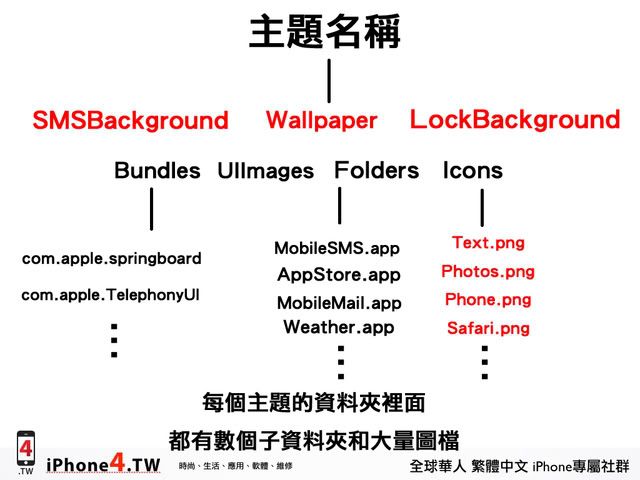
然後大概以樹狀圖表示一下資料夾的內容
這麼多圖檔 這麼多資料夾
要如何知道每個資料夾裡面要放哪些圖檔?
很簡單
在任何一個地方下載任何一個主題
先參考別人做的
看看套用之後 哪些圖檔 出現在哪裡
就可以知道圖檔和資料夾名稱、位置要怎樣擺放囉
或著是 其實很多檔名都很直接
例如LockIcon.png
就是你解鎖畫面最上面那個鎖的圖案
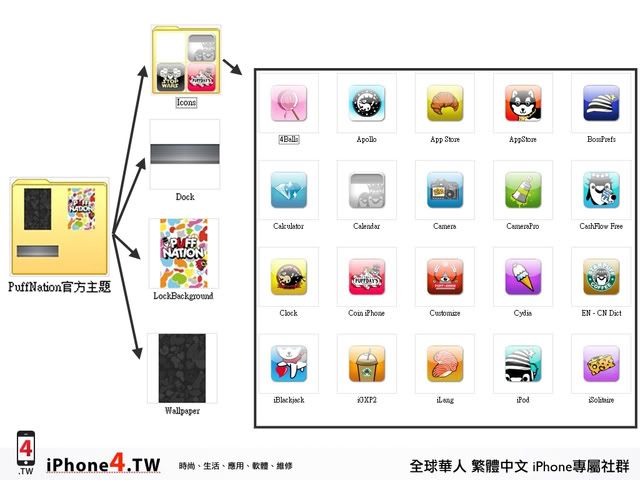
基本的主題配置
一個資料夾-同時也是主題名稱
裡面有
一個icons資料夾-裡面放了各種對應的icon圖檔
圖檔名稱就是你在iPhone上看到的軟體名稱
注意!! 大小寫 空格 也要一致喔 不然會沒有對應到
Dock、LockBackground、Wallpaper三個圖檔 也一定要是PNG
而且大小寫也要一樣才可以

然後來開始介紹自己做主題的一些小概念啦~
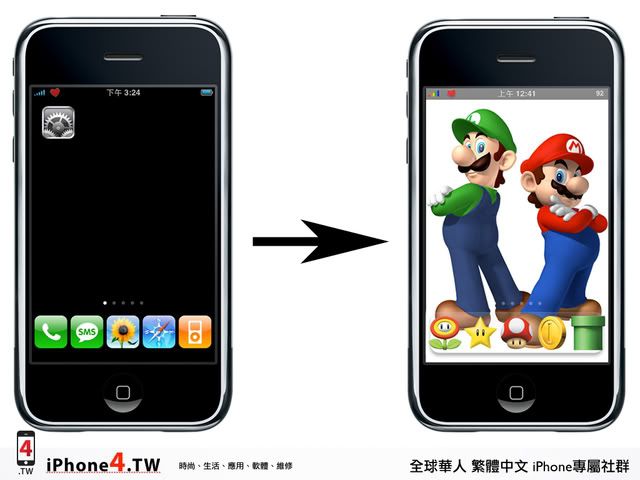
其實沒主題的時候就像左圖一樣
一個設定(你也可以換成別的)在第一頁
不見的原因是用透明的png圖檔當作他的icon了
如果你懶的做 直接下載我的主題裡面就有囉
之後把其他app全部丟到第二頁之後
然後把你常用的丟在下面
因為有5dock這種東西
就可以多塞一個進去~
怎麼弄? 看這篇囉

用了這個做主題的概念之後
你可以用最簡單的方式把自己喜歡的東西做成iPhone的主題來用
只要把你喜歡的任何東西 弄成320x480大小的png檔
檔名為Wallpaper 就放在主題資料夾裡面
接下來 找任何五個你喜歡的icon
就可以做出如上圖蝙蝠俠或周杰倫為範本這樣的主題
下面的icon只要選對了 跟背景圖片搭起來就會很讚
iPhone的3.5吋大銀幕看起來非常賞心悅目喔
拿來放和女朋友的照片更讚啦~
最後..
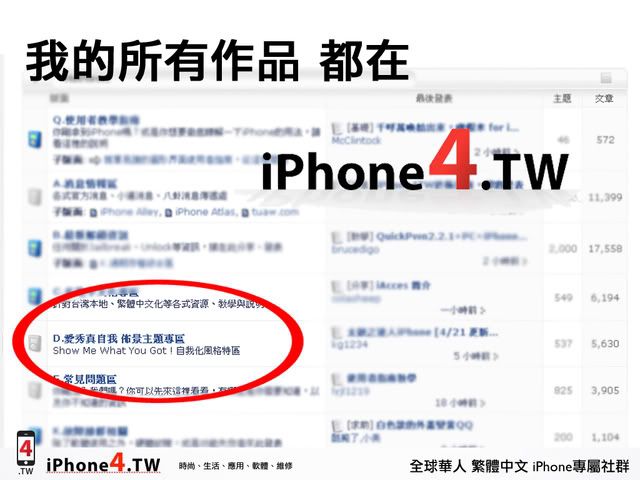
最後最後
感謝吉米給我這個機會
讓更多人認識我 也讓更多人看到我的作品
本文同步發表於
iPhone4tw
還有
我的Blog































































































